Вернуться на страницу «Просмотр модели и создание видов в Tekla Structures»
Программе Tekla модель отображается на различных видах, которые можно настраивать и сохранять. В зависимости от настроек, вид может отображать различные элементы модели, выводить заданную маркировку и т.д. Главная задача видов – показать модель в таком виде, в каком хочет пользователь, а наличие возможностей создавать разные виды, позволяет легко менять представление модели на экране. Также на экран можно выводить одновременно несколько видов, что в некоторых случаях бывает очень удобно.
Рассмотрим первый способ создания вида. На вкладке «Вид» находим команду «Новый вид» и на выпадающей вкладке выбираем «Основной вид»
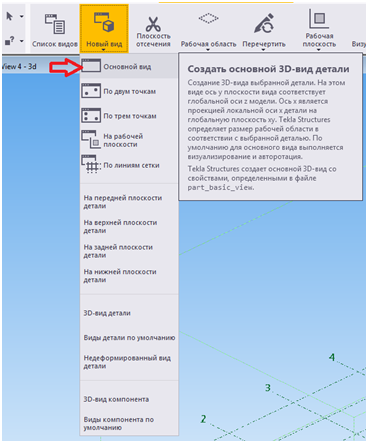
Вид называется основным, т.к. создается по основным осям координат. После создания этот вид не будет особенным и ничем не отличается от видов, созданных другим способом. Необходимо выбрать одну из трех плоскостей (XY или XZ или ZY) и координату расположения плоскости вида относительно выбранной главной плоскости.
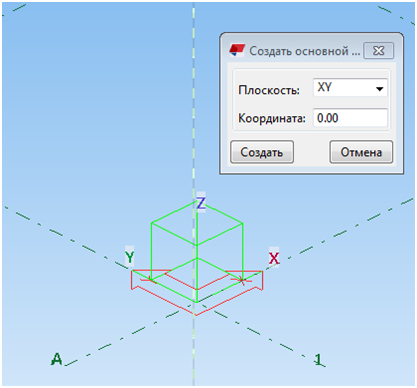
Чтобы повернуть вид в плоскость, достаточно нажать Ctrl+P.
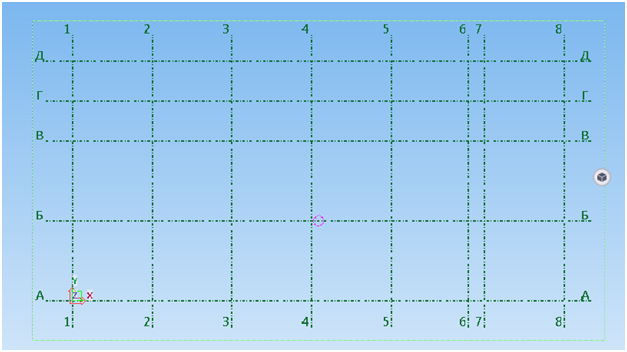
Плоскость вида.
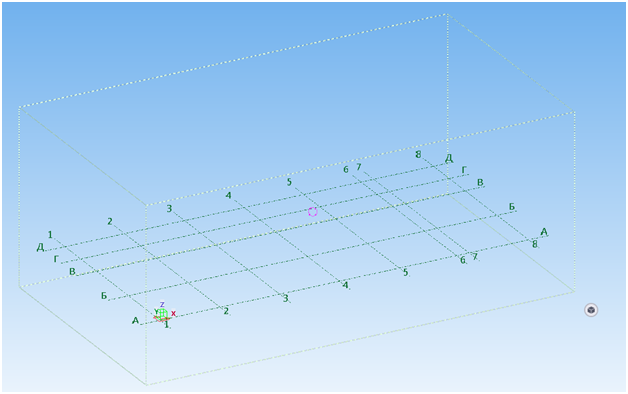
Обычный вид.
Отметим, что если одновременно открыть несколько видов, то их можно расположить различными способами:
— один вид;
— каскад;
— горизонтальная мозаика
— вертикальная мозаика.
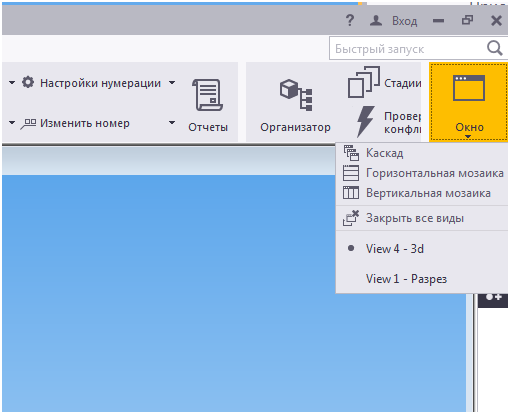
Что бы посмотреть свойства данного вида, достаточно два раза щелкнуть левкой кнопкой мышки по кубику.
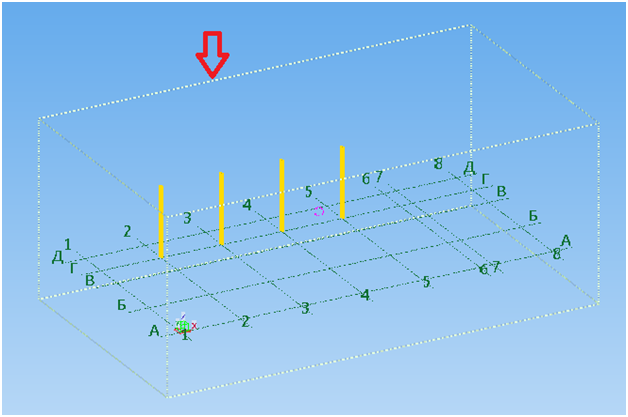
Эти кубик отражает границы вида. Все что попадает в этот кубик мы видим, все что не попадает, не показывается.
Немного не логично, но управляется этот кубик через параметры рабочей плоскости.
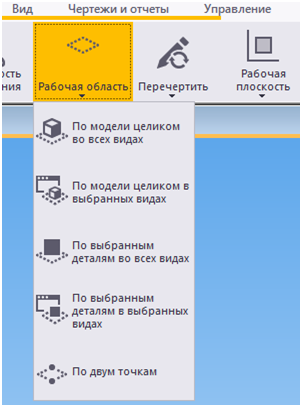
С помощью рабочей области удобно работать с большой моделью. Можно просматривать ее целиком, а можно задать видимость отдельных выбранных элементов.